Navitel Navigator Update Center
Navitel Navigator Update Center – бесплатная программа для ПК, которая поможет обновить ваш автонавигатор под управлением ОС WINDOWS CE или LINUX.
Устанавливайте
программные
обновления
Загружайте
актуальные
карты
Покупайте
дополнительные
карты
Обновляйте
базу камер
контроля
скорости
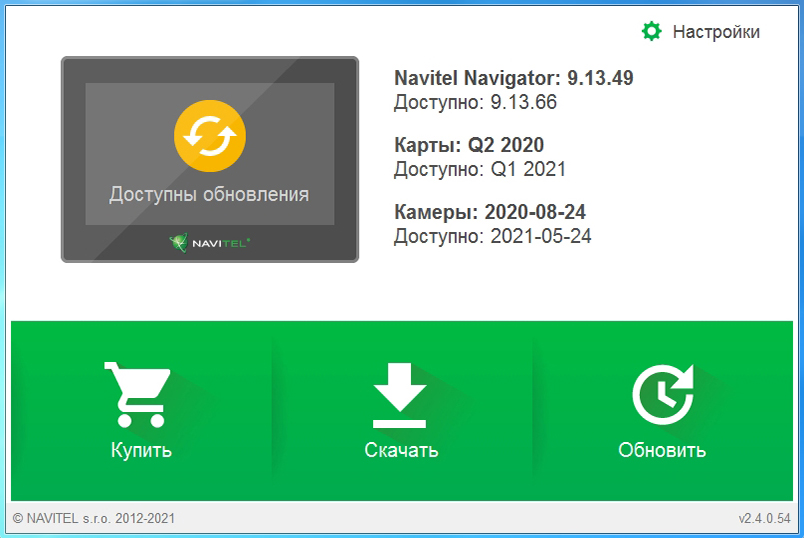
Системные требования
- Windows OS: Windows 7 или выше / macOS: macOS Sierra 10.12.6 или выше,
- 2,5 Гб свободного места на диске (в папке Загрузки),
- USB 2.0,
- минимум 1 Гб оперативной памяти,
- высокоскоростное Интернет-соединение.
Инструкция
Установка и запуск программы Update Center
Установите Центр обновления Навител Навигатор на ПК, выполнив все пункты мастера установки. После завершения установки запустите программу Центр обновления Навител Навигатор на своем компьютере. 
Как автоматически обновить Навител на автонавигаторе
Если программа Навител Навигатор установлена на карту памяти — достаточно подключить к ПК только карту памяти при помощи кард-ридера. Если устройство подключено правильно, программа определит его автоматически. Если программа не запущена, компьютер распознает устройство как съемный диск или USB-накопитель. 
Обновление программного обеспечения
Центр обновления Навител Навигатор отображает на экране доступные обновления.  Нажмите Обновить, чтобы увидеть подробный список доступных обновлений. Нажмите ОК, чтобы загрузить и установить обновления. Рекомендуется в первую очередь обновить программное обеспечение, так как карты нового релиза оптимизированы для работы с новой версией ПО.
Нажмите Обновить, чтобы увидеть подробный список доступных обновлений. Нажмите ОК, чтобы загрузить и установить обновления. Рекомендуется в первую очередь обновить программное обеспечение, так как карты нового релиза оптимизированы для работы с новой версией ПО. 
Загрузка карт
Нажмите Скачать, чтобы увидеть полный список карт, доступных для скачивания. Чтобы скачать карты, в списке отметьте нужные вам галочками и нажмите ОК. . 
 Программное обеспечение и карты обновлены. Отсоедините автонавигатор от ПК.
Программное обеспечение и карты обновлены. Отсоедините автонавигатор от ПК. 
Покупка дополнительных карт
Нажмите Купить и выберите карту страны или пакет карт, которые вы хотите приобрести.  Вы можете приобрести бессрочный лицензионный ключ либо оформить подписку на навигационную карту сроком действия 1 год.
Вы можете приобрести бессрочный лицензионный ключ либо оформить подписку на навигационную карту сроком действия 1 год.  Нажмите Купить, чтобы перейти в корзину и оформить заказ.
Нажмите Купить, чтобы перейти в корзину и оформить заказ. 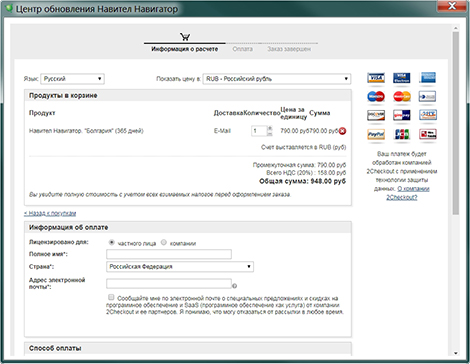 Загрузите карты, которые вы приобрели. Отсоедините автонавигатор от ПК.
Загрузите карты, которые вы приобрели. Отсоедините автонавигатор от ПК.
- Убедитесь, что выполняются минимальные системные требования для установки Центр обновления Навител Навигатор.
- Некоторые антивирусы и файрволы могут блокировать загрузку и установку программ. Отключите их на время или задайте такие установки, которые не будут препятствовать загрузке.
Программа не видит устройство
- Убедитесь, что ваше навигационное устройство находится под управлением ОС WINDOWS CE или LINUX. Обновление программы Навител Навигатор на устройствах под управлением ОС Android осуществляется через магазин приложений Google Play.
- Убедитесь, что устройство опознано компьютером, и вы можете открывать папки для просмотра содержимого.
- Убедитесь, что программа на навигаторе запускается и отображает карту. Если программа не запускается или запускается незарегистрированной — обратитесь к инструкциям по установке.
Компьютер не видит навигационное устройство
- Для того, чтобы компьютер распознал навигационное устройство, оно должно быть заряжено. Если вы видите на экране навигатора иконку аккумулятора, значит устройство не заряжено полностью. Дождитесь, пока устройство будет заряжено в достаточной степени.
- Используйте USB-шнур, который поставляется вместе с устройством. Убедитесь, что устройство правильно подключено к ПК через USB.
- Если устройство по-прежнему не распознано, используйте другой USB-порт.
Загрузка была прервана или приостановлена
- Проверьте наличие подключения к сети Интернет. Для обновления ПО и карт через программу Центр обновления Навител Навигатор требуется стабильное высокоскоростное Интернет-соединение.
- Убедитесь, что на диске достаточно свободного места.
- Программы для обеспечения безопасности (антивирусы, файрволы) могут ограничивать доступ к компьютеру. Отключите их на время или задайте такие установки, которые не будут препятствовать загрузке.
Пользователь заблокировал компьютер во время загрузки обновлений
- Блокировка экрана компьютера не приведет к остановке загрузки обновлений. Если загрузка остановилась, проверьте соединение с Интернетом.
Загрузка занимает слишком много времени
- Количество времени, которое требуется для загрузки обновлений, зависит от скорости Интернет-соединения и размера файла. Если загрузка идет слишком медленно, проверьте наличие и скорость Интернет-соединения.
- Если карта занимает большой объем, то ее загрузка будет идти дольше.
Я купил карту через Navitel Navigator Update Center. Когда и как я получу ключ активации карты?
При совершении заказа через Центр обновления Навител Навигатор отдельного уведомления на e-mail с указанием лицензионного ключа не поступает. Лицензия автоматически активируется на то устройство, которое было подключено в процессе работы программы. Вам необходимо ещё раз подключить это устройство к ПК и запустить Центр обновления Навител Навигатор. Купленные карты появятся в списке карт, доступных для установки. Срок обработки заказа в большинстве случаев не превышает 30 минут.
Источник: navitel.ru
Обновления для Навигатора на Navitel

Добрый, кому что!
Принесли на днях Prestigio geovision 5068 для обновления ПО и карт соответственно!
Так как вопрос часто всплывает в сети решил прописать пошагово и коротко.
ах, да! на всякий случай скопируйте Лицензионный ключ вашего ПО.
Запускаете навигатор «Navitel», заходите в меню -> «Мой навител»
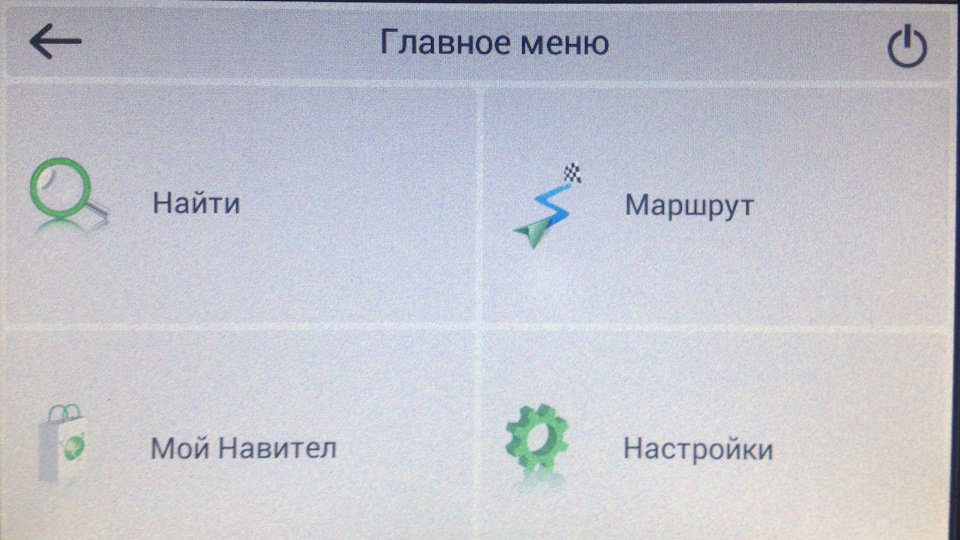
Полный размер
Мой навител
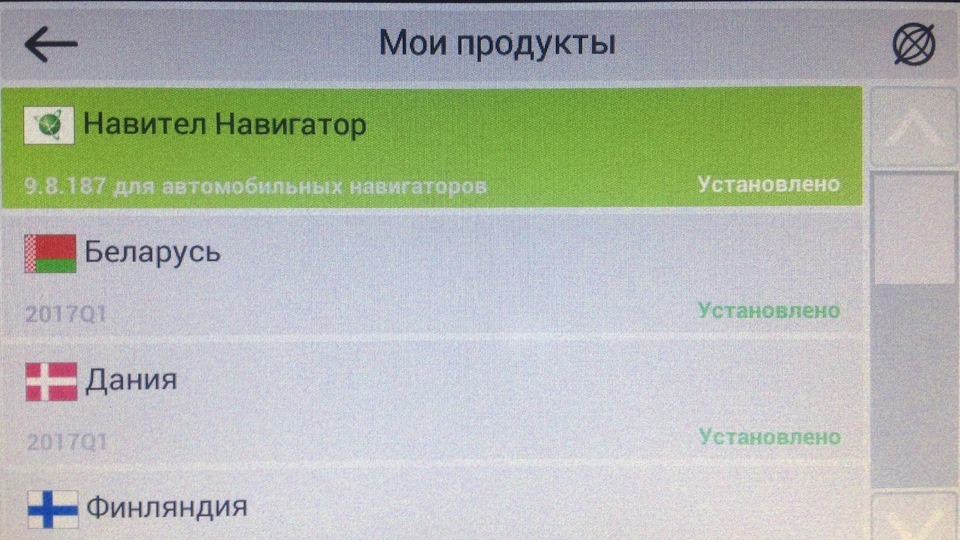
Полный размер
Навител навигатор
там прописан и серийный номер и лицензионный ключ.
ну и сразу к делу:
1. Проходим к продажникам карт navitel.ru/ru/downloads и прокрутите на странице скрол вниз и кликните по ссылке «Скачать Navitel Navigator Updater на ПК» скачиваем апдэйтер для ПК «Navitel Navigator Update Center».
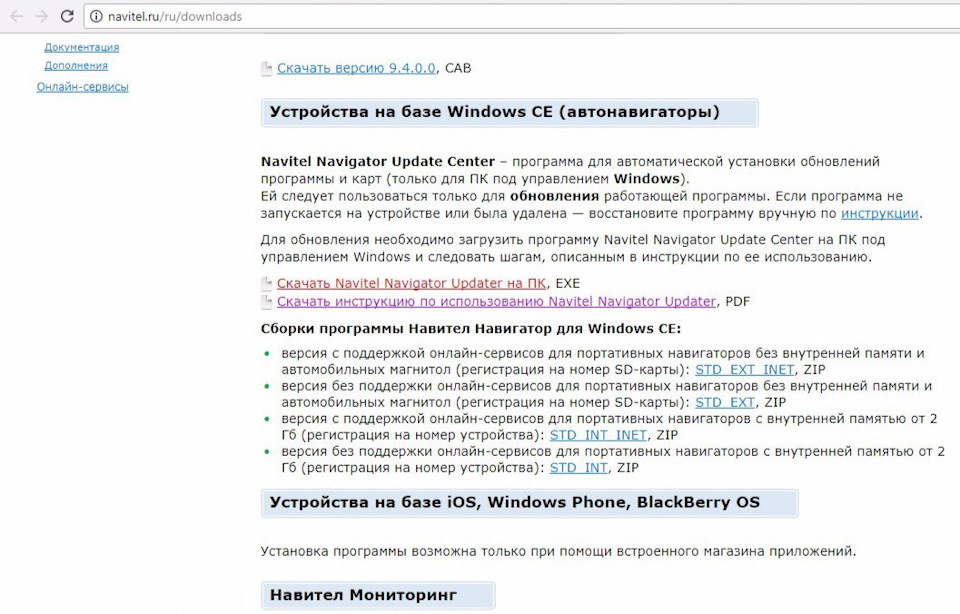
Полный размер
1. Скачать Navitel Navigator Updater на ПК
2. Запустите скаченный файл «NNUSetup-latest» для установки приложения.
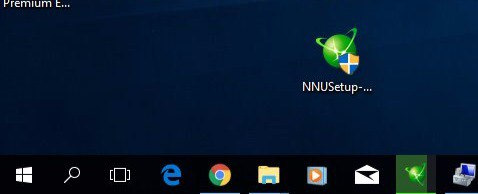
2.NNUSetup-latest
3. Система спросит разрешение на установку компонент, подтвердите.
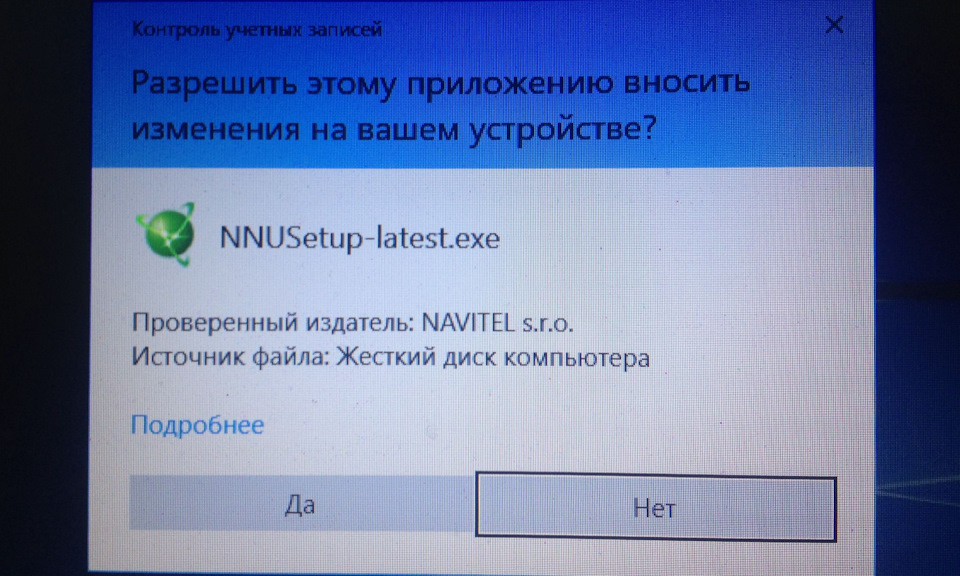
Полный размер
4. После завершения стандартной процедуры установки (без рекламы, смело везде жмем далее)
5. Включите навигатор в режиме «Накопитель» и подключите к ПК через usb-кабель.

Полный размер
6. Запустите приложение «Navitel Navigator Update Center» на рабочем столе компьютера, программа должна обнаружить подключенное устройство.
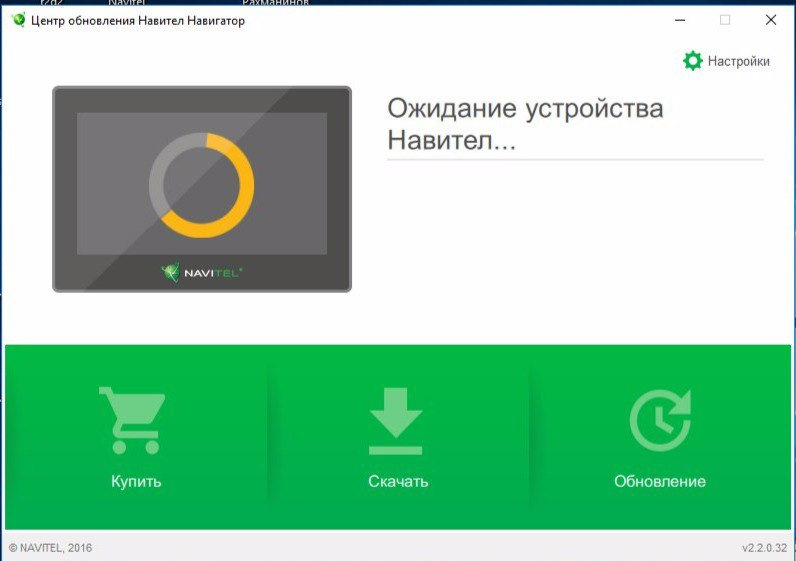
обнаружение устройства
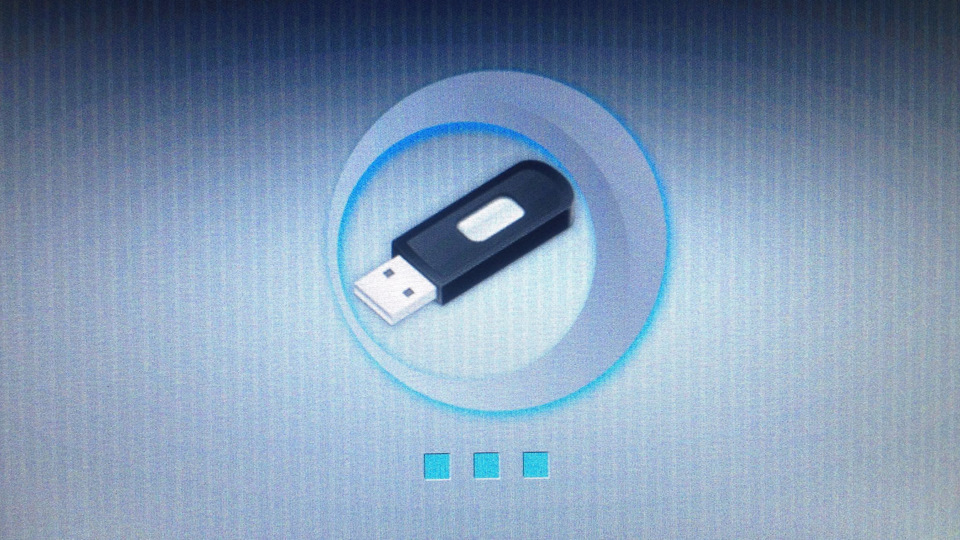
Полный размер
подключение к ПК
7. Кликните по кнопке «Далее», программа найдет и оценит состояние программного обеспечения навигатора. Если версия навигационной системы устаревшая, в поле «Доступные обновления» отобразится актуальный релиз, нажмите на кнопку «Обновить»
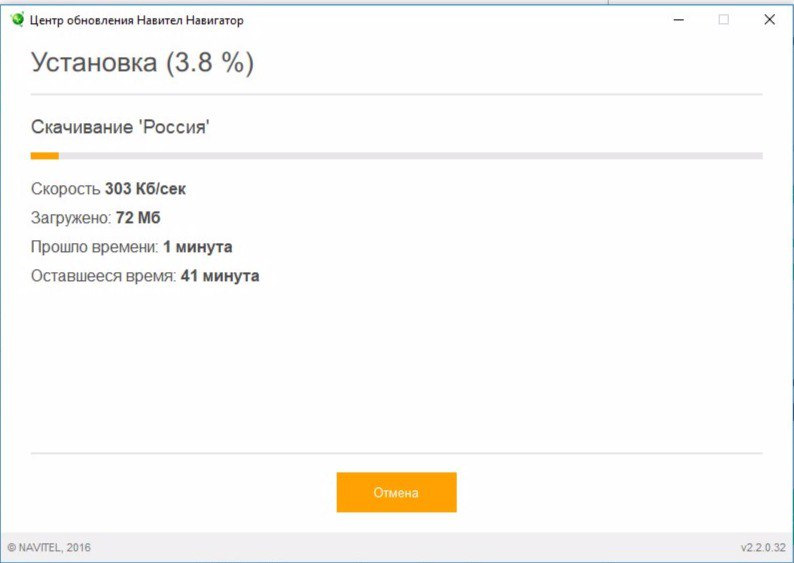
обновление
Вроде ни чего не забыл =)
Источник: www.drive2.ru
Navitel Navigator Update Center
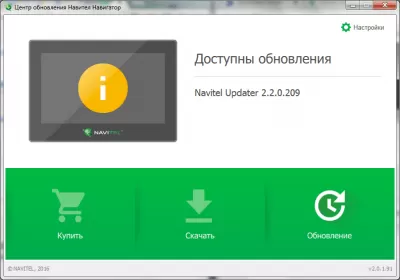
Navitel Navigator Update Center — это бесплатная утилита для навигаторов Navitel. С ее помощью можно купить, скачать и обновить карты для автомобильных навигаторов, работающих на Windows CE. После запуска программа автоматически находит и определяет подключенный навигатор. В основном окне она показывает номер текущей и доступной новой версии самого навигатора, и карт для него.
Сама по себе программа Navitel Navigator Update Center проста в использовании. В ней есть три большие кнопки для покупки, скачивания и обновления карт, и небольшое количество настроек. В настройках можно сменить язык интерфейса, установить параметры прокси-подключения, если такая необходимость имеется. Это незаменимая программа для всех владельцев автомобильных навигаторов.
Благодаря ей под рукой всегда будут самые свежие версии карт, а также будет возможность быстро и просто приобрести новые карты. Вы можете бесплатно скачать Navitel Navigator Update Center с нашего сайта.
Источник: freesoft.ru
Как обновить Navitel Navigator
Как обновить Navitel Navigator. При помощи компьютера узнаем как обновить Navitel Navigator. Рекомендуемый способ – использование программы Navitel Navigator Updater для автообновления.

Данный способ может использоваться только в том случае, если программа Navitel установлена, и есть активационный файл. Необходимо, чтобы программа была установлена на карту памяти, либо устройство имело возможность подключения к ПК как съемный диск. Также программа может использоваться для установки дополнительно активированных карт, либо загрузки удалённых карт при установленной программе.
Установка только обновлений программы без установки карт невозможна.
Как обновить Navitel Navigator
Сайт программы Navitel расположен по адресу http://navitel.ru/ru/
1. Проходим по ссылке на сайт программы Navitel и выбираем раздел Скачать

Существует два способа установки обновления, для каждого из которых требуется подключение автонавигатора к ПК при помощи кабеля: автоматический и ручной режим. Мы будем использовать для обновления навигатора автоматический режим. Автоматический режим (доступен только для ПК под управлением Windows).
Для обновления необходимо загрузить программу Navitel Navigator Updater на ПК под управлением Windows и установить ее.
2. Скачиваем Navitel Navigator Updater

3. Из полученного архива “NNUSetup” извлеките файл setup.exe и запустите его. Выберите язык установки, и, руководствуясь подсказками установщика, установите приложение на Вашем ПК.



Скачать Navitel Navigator Updater 1.0.9.19 на ПК

4. Подключите навигатор к ПК
Если на Вашем устройстве ПО и карты “Навител” устанавливаются на съёмную карту памяти, рекомендуется напрямую подключить к ПК карту памяти при помощи кард-ридера (адаптера).
Если программа установлена во внутреннюю память навигатора, к ПК необходимо подключить сам навигатор при помощи дата-кабеля, входящего в комплект поставки (либо аналогичного).
В настройках в главном меню навигатора выберите “USB” (“Режим USB” и т.п.) и укажите “Съёмный диск” (также может называться “Mass Storage”, “Внутренняя память”, “Внешняя память”, “Карта памяти SD” и т.п.).
При подключении навигатора к ПК навигатор должен быть включен, но программа Навител выключена. При использовании стационарного компьютера рекомендуем использовать USB-разъём, расположенный на обратной стороне корпуса.
5. Запустите Navitel Navigator Update Center

Устройство найдено – жмем Далее

Доступно обновление до версии 9.1.0.475 – нажать Далее



Далее, в следующем диалоговом окне, появятся карты, которые можно будет обновить. Выбираем карты для обновления и нажимаем Обновить.

Появится предупреждение об удалении старой версии карт и установки новой версии. Снова нажимаем Обновить.







Теперь Navitel Navigator – обновлен
Рассмотрим возможные сложности при работе с программой
1. При включении программа длительное время отображает сообщение “Проверка последней версии…”, после чего сообщает что “Время на операцию с сокетом истекло”. Проверьте наличие Интернет-соединения на Вашем компьютере. При использовании программы на служебном компьютере может дополнительно потребоваться установка прокси-сервера в настройках программы. Для решения данного вопроса обратитесь к Вашему системному администратору.
2. Сообщение “Устройство не было обнаружено. Возможно, оно было неправильно подключено, или требуется дополнительная установка ПО”. Проверьте подключение навигатора к ПК – подключите навигатор согласно рекомендаций выше. При возникновении сложностей обратитесь в службу технической поддержки производителя навигатора.
3. Сообщение “Исполняемый файл Навител Навигатор не найден на этом устройстве”.- Убедитесь, что съёмный диск выбран корректно – возможно, в этот момент к ПК также подключены другие устройства и/или карты памяти. Убедитесь, что программа Навител на устройстве (карте памяти) действительно есть – программа должна запускаться. Вручную укажите путь к исполняемому файлу.
Чтобы узнать лицензионный ключ запустите программу Навител на своем устройстве (чтобы на экране отобразилась карта) и пройдите на страницу Меню->Информация->О программе (Для версии 5.5.: для устройств с возможностью выхода в интернет: «Меню -> Мой Навител -> Мои продукты -> Навител Навигатор»; для устройств без выхода в Интернет: «Меню -> Мой Навител -> Навител Навигатор»)
5. Сообщение “Лицензия не найдена. Вам необходимо запустить Навител Навигатор хотя бы один раз для получения лицензии”. Необходимо поместить файл NaviTelAuto_Activation_Key.txt в одну папку с исполняемым *.exe файлом программы. Скачать этот файл Вы можете в “Личном кабинете”.
7. После выбора обновлений карт появляется сообщение “недостаточно свободного места”.
– При наличии на выбранном для установки карт носителе медиа-файлов (музыка, фильмы, фото) проверьте их общий размер. Если удаления этих файлов будет достаточно – можно освободить память удалением этих файлов.
– Если программа и карты установлены во внутреннюю память устройства – дополнительно установите в навигатор карту памяти необходимого объёма и повторите процедуру.
– Если программа и карты установлены на съёмную карту памяти – скопируйте информацию на карту большего объёма и повторите процедуру. В этом случае также потребуется перерегистрация лицензии на новую карту. После проверки работоспособности новой карты памяти заполните заявку на странице http://navitel.su/support/re-registration/.
8. После выбора обновлений карт кнопка “Обновить” не активна.
Для выбора карты нажать на её название в списке не достаточно – необходимо установить курсор в поле слева от названия, чтобы появилась стрелка.
Источник: bazanovv.ru